Bir telefon uygulamasını karta nasıl gönderirim? Android microSD karta kaydetmez. Android'de neden bir dosya yöneticisine ihtiyacınız var?
Birçok Android kullanıcısı, telefonlarında veya tabletlerinde yetersiz dahili bellek sorununa aşinadır. Bu alanı boşaltmanın ana yollarından biri, oyunları ve uygulamaları, eğer varsa, elbette bir hafıza kartına aktarmaktır.
Ancak oyunu bir SD karta aktarmaya karar veren birçok kişi çeşitli zorluklarla karşılaşıyor. Bu yazıda neyin ne olduğunu anlamaya çalışacağız ve verileri Android'e aktarmak için birkaç yararlı uygulamaya bakacağız.
Başlangıç olarak, uygulamaları bir hafıza kartına aktarmanın yerleşik araçlar kullanılarak üçüncü taraf uygulamalar olmadan yapılabileceğini belirtmekte fayda var. Ancak aktarma olasılığı her bir özel uygulamaya bağlıdır. Bazı geliştiriciler, görünüşe göre dahili belleğin SD karttan daha iyi performans sağlaması nedeniyle bu özelliği engelliyor.
Bir uygulamanın hafıza kartına aktarılıp aktarılamayacağını kontrol etmek için sistem ayarlarında “Uygulamalar” öğesini açın ve “SD karta taşı” butonunun aktif olup olmadığına bakın.
Düğme etkinse uygulama aktarımı destekliyor demektir; değilse veya düğme hiç yoksa aktarım desteklenmiyor demektir.

Uygulamaları AppMgr Pro III kullanarak aktarma
Uygulamaları aktarmanın daha uygun bir yolu, uygulamaları aktarmanın yanı sıra birkaç kullanışlı işleve daha sahip olan özel uygulama AppMgr Pro III'tür (Eski adıyla App 2 SD):
- Uygulama menüsünde bir uygulamayı gizleme
- Uygulama kurulumunun tamamlandığı bildirimi
- Tek dokunuşla önbelleği temizleyin
AppMgr Pro III'ün temel avantajı, uygulamaları konuma göre otomatik olarak sıralamasıdır. Bu sıralama sekmeler şeklinde yapılır:
- Telefonda – telefonun hafızasında bulunan ve hafıza kartına aktarımı destekleyen uygulamalar
- SD kartta – uygulamalar zaten SD karta taşınmıştır
- Yalnızca telefon – aktarımı desteklemeyen uygulamalar

Önbelleği hafıza kartına aktarma
İlk yöntem işe yaramazsa. (Ancak Android'in son sürümlerinde çalışmaz)
Yukarıda açıklanan yöntemler iyidir, ancak daha önce de belirtildiği gibi her zaman işe yaramazlar ve ayrıca dahili bellekte genellikle uygulamanın kendisinden çok daha fazlasını kaplayan bir önbellek bırakırlar. FolderMount uygulaması, AppMgr Pro III'ün aksine, uygulamanın kendisini değil önbelleğini bir hafıza kartına taşımanıza olanak tanır. Bu programın çalışması için, ne olduğunu ve nasıl elde edileceğini bilmiyorsanız, kök haklarına ihtiyacınız olacaktır.
Önbelleğin aktarılması birkaç basit adımda gerçekleştirilir:
- Uygulamayı başlatın ve sağ üst köşedeki “+” simgesine tıklayın
- Açılan menüde “Ad” sütununda önbelleğini aktarmak istediğiniz uygulamanın adını belirtin
- "Kaynak" sütununda, oyun önbelleğinin bulunduğu klasörü belirtin. Android/obb/ uygulamanın adını taşıyan klasörünüz
- "Hedef" sütununda, harici SD kartta önbelleği aktarmak istediğiniz klasörü seçin
- Her şeyi doldurduktan sonra sağ üstteki onay işaretine ve ardından ilk paragrafta verdiğiniz ismin karşısındaki “pin”e tıklayın.

Veri aktarımı tamamlandığında “pin” yeşile dönecektir. Bundan sonra uygulamayı kullanabilirsiniz
Teknolojinin gelişmesiyle birlikte içerik giderek daha hacimli hale geliyor ve bu da cihazlarımızda sürekli boş alan eksikliğine yol açıyor. Neyse ki, birçok akıllı telefonda, telefonunuzdaki boş hafıza miktarını önemli ölçüde artırabileceğiniz hafıza kartı için özel bir yuva bulunur. Bazı kullanıcılar SD kart satın almayı reddediyor ve cihazın dahili hafızasının kendileri için yeterli olduğunu umuyor. Sık sık hata yapıyorlar ve yine de microSD satın alıyorlar, ki bu da onsuz yapmak belki de zor. Sonuç olarak, aylar (ve muhtemelen yıllar) boyunca biriken tüm verilerin bir hafıza kartına taşınmasına ihtiyaç duyulmaktadır. Bu tam olarak daha fazla tartışılacak olan şeydir. Bu yazımızda Android'de uygulamaların dahili bellekten SD hafıza kartına nasıl aktarılacağına daha yakından bakacağız. Hadi çözelim. Gitmek.
Popüler yardımcı programlara bakalım
Uygulamaları aktarma özelliği maalesef Android işletim sisteminin tüm sürümlerinde mevcut değildir. Bu nedenle, yalnızca 2.2 Froyo (dahil) üstü ve 4.4 KitKat'ın altındaki Android sahipleri bu işlemi gerçekleştirebilir. Ayrıca bu her başvuruda yapılamaz. Geliştiricilerin böyle bir fırsat sağlaması gerekiyor, aksi takdirde başarılı olamazsınız.
Şimdi doğrudan bunun nasıl yapıldığına geçelim. Yapmanız gereken ilk şey “Ayarlar”ı açıp “Uygulamalar”a gitmek. Taşımak istediğiniz yardımcı programı veya oyunu seçin. Eğer program ana hafızada kurulu ise “SD karta taşı” butonuna tıklayarak taşıyabilirsiniz. Bu şekilde mevcut her programı tek tek aktarın.

Uygulama özelliklerinde ilgili düğmeye tıklamanız gerekir
Akıllı telefonunuzda çok sayıda uygulama varsa bu yöntem sıkıcı olabilir çünkü her yardımcı programı sırayla açmanız ve ayrı ayrı eklemeniz gerekecektir. Yani bu süreç tüm gününüzü alabilir. Neyse ki bu sorunu çözmenin daha rahat yolları var.
Örneğin, FolderMount adlı özel bir yardımcı program kullanın. Onun yardımıyla transfer edilemeyen programları bile standart şekilde taşımak mümkün olacaktır.

Uygulamanın doğru çalışması için kök haklarını unutmayın
FolderMount'u yüklemek ve kullanmak için root olmanız gerekir. Daha sonra bu yardımcı programı akıllı telefonunuza indirip yükleyin. Daha sonra, isteği üzerine programa kök haklarını vermeniz gerekecektir. "Uygulama Analizörü" aracılığıyla aktarılabilecek tüm oyunların ve programların bir listesini görebilirsiniz. FolderMount daha sonra SD kartta dahili bellek klasörüyle eşleşen bir klasör oluşturmanızı isteyecektir. Veri taşıma sürecini başlatmak için bu eylemi kabul edin. Bütün bunlar biraz zaman alabilir. Taşınan klasörün boyutuna bağlıdır. FolderMount işlemi tamamladığında klasörün yanında bulunan pin simgesine dokunun. Yeşile döner dönmez FolderMount'u kapatabilirsiniz çünkü bu, bölümün monte edildiğini gösterir.

Talimatları takip etmeye devam edin
Uygulama önbelleği çok önemli bir bileşendir ve çoğu zaman programın kendisinden daha fazla boş alan kaplar. Neyse ki önbellek, FolderMount kullanılarak bir hafıza kartına da taşınabilir. Uygulamayı başlattıktan sonra sağ üstte bulunan “+” simgesine dokunun. Giriş alanına önbelleğini aktarmak istediğiniz oyunun veya programın adını yazın. Ardından “SD/Andoid/obb/utility name” yolunda bulacağınız önbellek klasörünü seçin. Daha sonra “Hedef” bölümünde önbelleğin taşınacağı SD karttaki klasörü seçin. Tüm öğeleri doldurduktan sonra, önceki durumda olduğu gibi pin simgesine dokunun ve yeşile dönene kadar bekleyin.

Genellikle önbellek boyutu oldukça büyüktür, bu nedenle beklemeniz gerekir
Bu yardımcı programın şüphesiz avantajı, Android'in tüm sürümlerinde mevcut olmasıdır. Bazı durumlarda FolderMount'un tam sürümüne ihtiyacınız olabilir. Ancak üzülmek için acele etmeyin, maliyeti sadece bir dolar. Katılıyorum, telefonunuzun hafızasını rahat ve eksiksiz bir şekilde genişletmek için bu çok az bir para.
FolderMount'a ek olarak, oyunları ve yardımcı programları dahili bellekten microSD'ye aktarmanıza olanak tanıyan başka programlar da vardır. Böyle bir program Link2SD'dir. Görevle de iyi başa çıkabilen, kullanımı çok kolay, kullanışlı bir yardımcı program.

Uygulama, listedeki programların boyutuna ve her birinin kartına ilişkin bilgileri görüntüler.
Bir diğer harika yazılım ürünü ise AppMgrIII'dür (App 2 SD). Aynı zamanda ücretsizdir ve veri aktarımı sorununu mükemmel bir şekilde çözer. Ayrıca AppMgr'ı kullanarak akıllı telefonunuzdaki önbelleği temizleyebilir ve gereksiz dosyaları silebilirsiniz. AppMgrIII'de akıllı telefonunuzdaki tüm programlar gruplara ayrılmıştır:
- Telefonda. Dahili bellekte saklananlar ve microSD'ye aktarılabilenler.
- SD Kartta. Zaten harici bellekte saklananlar.
- Sadece telefon. İşte taşınamayan uygulamalar.

Öncelikle “Taşınabilir” sekmesine (Telefonda, Taşınabilir) ve önbellek boyutuna dikkat edin
Oyunları hemen bir hafıza kartına yüklemek istiyorsanız maalesef bu işe yaramayacaktır. Her durumda oyun ana belleğe yüklenecek ve oradan SD karta aktarılması gerekecek. Bu işlev yalnızca Move2SDEnabler yardımcı programı aracılığıyla kullanılabilir.
Bunlar, oyunları ve uygulamaları bir akıllı telefonun ana belleğinden harici belleğe taşımanın yollarıdır. Gördüğünüz gibi, bu oldukça basit ve hızlı bir şekilde yapılıyor. MicroSD ile çalışmak çok daha rahat ve keyifli olduğundan, tüm verilerinizi oraya kopyalamaktan çekinmeyin. Bu makalenin sorunu anlamanıza yardımcı olup olmadığını yorumlarınıza yazın ve benzer işlemleri gerçekleştirme deneyiminizi diğer kullanıcılarla paylaşın.
2018-2019'da piyasaya sürülen hemen hemen tüm telefon ve tabletler, 32 GB veya daha fazla microSD kart kullanılarak genişletilebilen (orta sınıf modellerde ve amiral gemilerinde) büyük miktarda dahili belleğe sahiptir. Ancak 4 GB veya daha az dahili depolama alanına sahip eski ve ucuz cihazların sahipleri arasında, akıllı telefonda boş alan olmaması sorunu özellikle ciddi. Bu yazımızda Android'de uygulamaları SD hafıza kartına aktarmanın tüm yollarına detaylı olarak bakacağız.
Talimatlar hem yeni başlayanlar hem de deneyimli kullanıcılar için tasarlanmıştır, bu nedenle uygulamaların yalnızca standart yöntemlerle değil, aynı zamanda kök hakları gerektiren özel programlar kullanılarak aktarılmasından da bahseder.
Sistem uygulamalarını silerek de dahili bellekte yer açabilirsiniz.
Erişilebilir araçlar kullanılarak uygulamalar hafıza kartına nasıl aktarılır
Android'in en eski sürümlerinden bu yana sistem, yüklü uygulamaların çoğunu bir SD karta aktarma yeteneğine sahiptir. Bunun yerine Android 6.0 Marshmallow'da hafıza kartını dahili sürücü olarak kullanmak mümkün hale geldi (bu yöntem makalede de anlatılmıştır).
Android 5.0 çalıştıran bir Samsung telefon örneğini kullanarak işleve bakalım:
Ayarlar'a gidin ve Uygulamalar'ı seçin. Üreticiye ve ürün yazılımına bağlı olarak öğeye "Uygulama Yöneticisi", "Tüm Uygulamalar" adı verilebilir.

İndirilen oyunu veya programı seçin. Uygulamanın taşınması mümkün ise “SD karta taşı” butonu aktif olacaktır. Üstüne tıkla.

Düğme çalışmıyorsa, geliştirici uygulamanın hafıza kartına kurulmasını yasaklamıştır ve onu standart yöntemlerle taşıyamazsınız.
Uygulamaları aktarmak için AppMgr III (Uygulama 2 SD)
Her oyunun veya programın ayarlarını açmamak ve aktarılıp aktarılamayacağını görmemek için AppMgr III (App 2 SD) yardımcı programını kullanın - içinde taşınan uygulamalar ayrı bir sekmede toplanır.

Uygulama kartlarını işaretlemek için parmağınızı basılı tutun. İhtiyacınız olanları seçin ve üstteki klasör simgesine tıklayın. Yeni pencerede, sizi uygulama ayrıntıları sayfasına götürecek olan kırmızı oka tıklayın. Bir sonraki seçilen programın veya oyunun ayarlarına gitmek için Geri düğmesine basın.

AppMgr III ayrıca tüm fonksiyonlarının doğru çalışması için hangi uygulamaların harici belleğe yüklenmemesi gerektiğini de size söyleyecektir.
SD kartı dahili bellek olarak kullanma
Bu özellik Android 6.0'da tanıtıldı ve Android 7 Nougat, Android 8 Oreo ve Android 9 Pie'da çalışıyor. Bellek kartını yerleşik depolama aygıtı olarak kullanmanıza olanak tanır. SD dahili depolamanın yerini aldığından, flash kartın dahili bellekten daha büyük olması mantıklıdır. Uygulamaların hızlı çalışabilmesi için SD kartın yazma hızının yüksek olması gerekir.
SD kartı başka bir akıllı telefona veya tablete takarsanız, dahili sürücü olarak biçimlendirilmiş bir hafıza kartındaki veriler okunmayacaktır. Kartı yeni bir cihazda kullanmak için taşınabilir depolama alanı olarak biçimlendirmeniz gerekecektir.
Bağlandıktan sonra bildirim gölgesinde yeni bir hafıza kartının algılandığını belirten bir mesaj görünecektir. Sadece “Yapılandır”a tıklayın, açılan pencerede “Dahili hafıza”yı seçin ve diğer talimatları takip edin. Biçimlendirme işlemi sırasında silinecekleri için dosyaları SD karttan başka bir depolama cihazına aktarmayı unutmayın.

Kartın kurulumuna ilişkin ayrıntılı talimatlar:
1. “Ayarlar” → “Depolama” seçeneğine gidin (“Depolama ve USB sürücüler” veya “Bellek” olarak adlandırılabilir).

2. "SD Kart"a tıklayın.

3. Sağ üst köşede menüyü açın, “Ayarlar”ı seçin (bazı donanım yazılımlarında “Bellek”).

4. Dahili Depolama'ya tıklayın.

5. Formatlama işlemi sırasında ekranda SD kartta kayıtlı tüm verilerin silineceğine dair bir uyarı görünecektir. Bu nedenle önce bunları kopyalayın ve ardından “Temizle ve Biçimlendir” e tıklayın.

6. Akıllı telefonunuz düşük sınıf SD kullanıyorsa (örneğin microSD Sınıf 6), ekranda hafıza kartının yavaş olduğunu belirten bir mesaj görünecektir.

7. Biçimlendirme işlemini tamamlamadan önce bazı dosya ve uygulamaları SD karta aktarmanız istenecektir. İstediğiniz seçeneği seçin, İleri'ye ve ardından Aktar'a tıklayın.

8. Son olarak “Bitti”ye tıklayın ve telefonunuzu manuel olarak yeniden başlatın.

Şimdi “Ayarlar” → “Uygulamalar” → “Uygulama ayrıntıları”nı açın (bu öğe orada değilse bir sonraki adıma geçin) ve yüklü programı veya oyunu seçin.
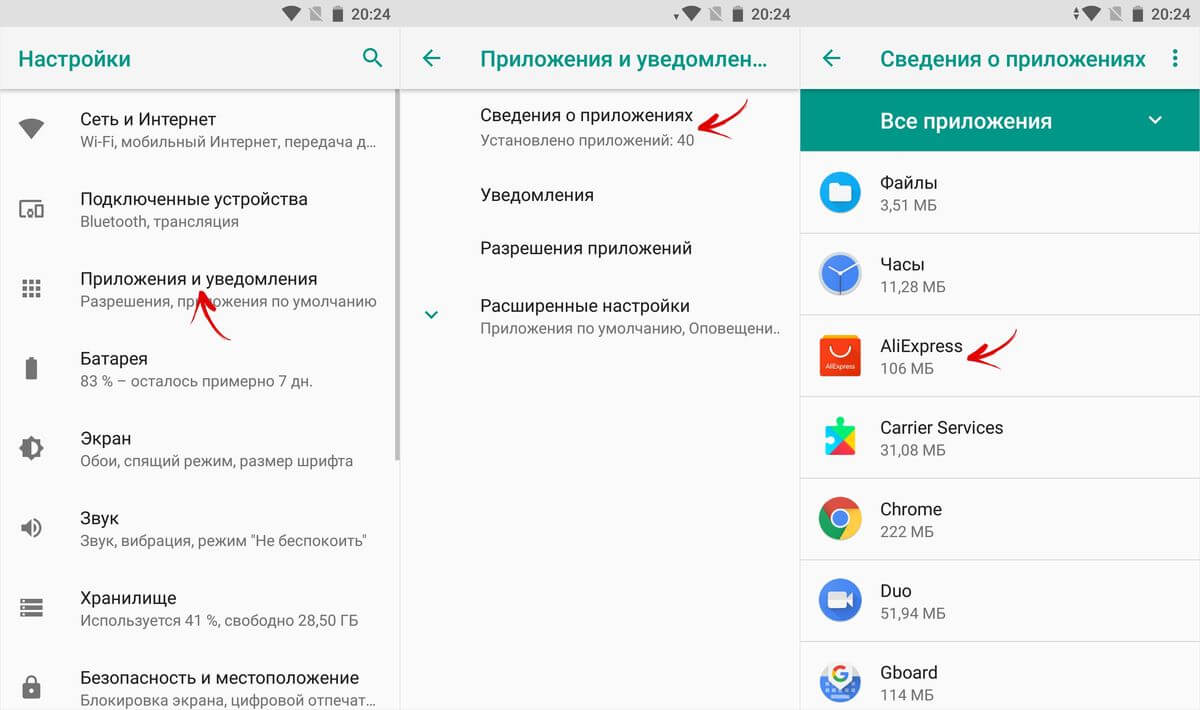
“Depolama”ya tıklayın (“Bellek” olarak da adlandırılabilir), ardından “Değiştir” butonuna tıklayın ve SD kartı seçin.

Açılan pencerede "Taşı"ya tıklayın ve aktarımın tamamlanmasını bekleyin.

ADB kullanarak hafıza kartını dahili sürücü olarak biçimlendirme
Akıllı telefonunuzda Android 6, 7, 8 veya 9 yüklüyse ve ayarlar menüsünde SD kartı dahili depolama olarak biçimlendirme seçeneği yoksa üretici, ürün yazılımına böyle bir seçenek eklememiştir. Ancak kullanıcılar yardımcı programı kullanarak hafıza kartını kendileri biçimlendirebilirler.
Bunu yapmak için Android'de etkinleştirin, mobil cihazınızı PC'nize bağlayın ve ADB'yi komut satırından veya bilgisayarınızda Windows 10'un en son sürümlerinden biri yüklüyse Windows PowerShell'den çalıştırın. Aşağıdaki komutu girin ve Enter tuşuna basın (içinde). Windows PowerShell, komutun önüne ./ ekleyin).

Konsol açılacak ve içinde “$” işareti görünecektir. Komutu yazın ve Enter'a tıklayın:

Aşağıdaki satır görünümün SD kart kimliğini gösterecektir disk:NNN,NN. Yer değiştirmek NNN,NN alınan tanımlayıcının değerine gidin ve şu komutu çalıştırın:

Komutun tamamlanmasını bekleyin. Ardından Ayarlar → Depolama bölümüne gidin ve SD kartı seçin. Üstteki üç noktaya tıklayarak seçenekler listesini genişletin ve "Veri Aktar"ı tıklayın.

"Aktar"ı seçin ve işlemin tamamlanmasını bekleyin. Son olarak “Bitti”yi tıklayın.

Android 8 Oreo ve 9 Pie'da birden fazla uygulamayı SD karta taşıma
Uygulamaları ayrı ayrı aktarmak için aynı adımları uygulamaktan kaçınmak için makalenin başında açıklanan AppMgr III (App 2 SD) programını kullanın. Yalnızca Android 8 Oreo ve Android 9 Pie'da AppMgr III'e birkaç izin vermeniz gerekecek.
Uygulamayı başlat. Programın kullanım geçmişinize erişmesi gerektiğini belirten bir bildirim görünecektir. İzin Ver'e tıklayın, uygulamalar listesinden AppMgr III'ü seçin, anahtarı etkinleştirin ve programa geri dönün. Kullanım geçmişinize erişimi “Ayarlar” → “Uygulamalar ve bildirimler” → “Gelişmiş ayarlar” → “Özel erişim” → “Kullanım geçmişine erişim” seçeneğine giderek de yapılandırabilirsiniz.

Flash karta taşımak istediğiniz oyunları ve programları seçin ve içinde ok bulunan klasörün resmine tıklayın. "Haritaya Taşı" penceresinde aşağıdaki kırmızı düğmeye tıklayın.

AppMgr III'ün sistem ayarlarını değiştirmek için izne ihtiyacı olduğunu belirten bir mesaj açılacaktır. Anahtara tıkladığınızda ayarlara yönlendirileceksiniz. Geçiş anahtarını etkinleştirin ve uygulamaya geri dönün. Bu izne ilişkin seçenekler Ayarlar → Uygulamalar ve bildirimler → Gelişmiş ayarlar → Özel erişim → Sistem ayarlarını değiştir altında bulunur.

Daha sonra AppMgr III'ün her uygulama için manuel onay gerekmeden eylemleri otomatik olarak gerçekleştirmesine izin vermeniz istenecektir. "EVET"e tıklayın, "Erişilebilirlik" bölümüne gidin, "AppMgr III"ü seçin, geçiş anahtarını "AÇIK" konumuna getirin ve "Tamam"a tıklayarak onaylayın. Daha sonra programa geri dönün.


Başvuru aktarımı hemen başlayacaktır. Tamamlanmasını bekleyin.

Sonunda uygulamaların hafıza kartına taşındığı görülecektir.
Android'de oyunları SD karta aktarma
Kullanıcı belleğinin çoğu, yüklü oyunların önbelleği tarafından işgal edilir. Taşımak için dizinleri dahili bellekten harici belleğe bağlayabilen FolderMount programını kullanacağız. Gerektirir .
FolderMount'u Google Play'den indirin, başlatın ve Süper Kullanıcı haklarını sağlayın.

Üstteki "Çift Listesi" sekmesinde "+" işaretine tıklayın.

Gelin ve ilk satıra klasör çiftinin adını girin.

İkinciye tıklayın, ardından yerleşik dosya yöneticisi açılacaktır. Oyun önbelleği “Android/obb” dizininde, uygulama önbelleği ise “Android/data” dizininde bulunur. Bağlamak istediğiniz klasöre gidin ve onay işaretine tıklayın.

Ekranda hedef klasörü otomatik olarak oluşturmak isteyip istemediğiniz sorulacaktır. Kabul ediyorsanız "EVET"i tıklayın. Bu durumda FolderMount, yolu dahili depolamadan kopyalayacak ve aynısını harici sürücüde oluşturacaktır. Bağlama bitiş noktasını manuel olarak ayarlamak ve dosyaların taşınacağı klasörü seçmek istiyorsanız "HAYIR"ı tıklayın.

Kopyalamaya başlamak için onay işaretine tıklayın ve bir sonraki pencerede “EVET” seçeneğini seçerek aktarımı onaylayın.

İşlem bildirim panelinde görüntülenecektir.

Kopyalama tamamlandıktan sonra "Çift Listesi" sekmesindeki geçiş anahtarını montaj konumuna getirin.

Altta, tüm dizinlerin aynı anda bağlanacağı pin görüntüsüne sahip bir düğme vardır.

Dosyaları hedef klasörden kaynak klasöre geri taşımak için önce çiftlerin bağlantısını kesin: bunu yapmak için geçiş anahtarını kapatın veya çarpı işaretine tıklayın, ardından parmağınızı çiftin üzerinde tutun ve çöp kutusu simgesine tıklayın.
Link2SD kullanarak uygulamalar nasıl taşınır
Link2SD, uygulama verilerini bir hafıza kartına bağlayabilen bir programdır. Çalışabilmesi için mobil cihazda ext3/ext4 dosya sisteminde SD üzerinde ek bir bölüm oluşturulması gerekmektedir. Hafıza kartını bölümlere ayırmak aşağıdaki yollardan biriyle yapılır.
(!) Yeni bir bölüm oluşturmadan önce, SD'de bulunan tüm dosyaları kopyalayın; çünkü bunlar, hafıza kartı bölümlendikten sonra silinecektir.
TWRP aracılığıyla Android'de hafıza kartı bölümleme
Akıllı telefonunuza yüklenmişse, SD kartı bunun üzerinden bölün. Bunu yapmak için "Gelişmiş" seçeneğine tıklayın.

"SD kartı bölümle"yi seçin.

"Mikro SD kart"ı işaretleyin ve "Tamam"a tıklayın.

Oluşturulacak harici bölümün dosya sistemini seçin ve boyutunu belirtin. Örneğin, 2048 MB - bu bellek, uygulamaların aktarımı için kullanılabilir hale gelecek ve SD kartın hacmi bu miktarda azalacaktır. Takas bölümü boyutunu (disk belleği dosyası) 0'a eşit bırakın.
SD işaretlemeye başlamak için kaydırıcıyı sürükleyin.

Resmi TWRP uygulamasını indirmek istemiyorsanız, sonunda “Sistemi Yeniden Başlat” ve “Yükleme” seçeneğine tıklayın.


Cihaz yeniden başlatılacaktır. “Ayarlar” → “Bellek” (veya Android’in son sürümlerinde “Depolama” bölümüne giderseniz) SD boyutunun küçüldüğünü göreceksiniz. İkinci bölüm yalnızca Link2SD, App 2 SD ve benzeri uygulamaları “görür”.
AParted'ı kullanarak SD'de gizli bir bölüm oluşturun
Süper Kullanıcı haklarına sahipseniz ancak TWRP'niz yoksa hafıza kartını 2 bölüme ayırmanın ikinci yolu:
“Ayarlar” → “Bellek”e gidin, “Hafıza kartının bağlantısını kes”e tıklayın ve işlemi onaylayın.

AParted'ı başlatın ve root erişimi verin.

Oluştur sekmesinde 2 çubuk vardır: üstteki çubuk yeni bölümü görüntüler, alttaki ise geçerli SD boyutunu ve dosya sistemini gösterir.

İlk bölümü oluşturmak için "EKLE"ye tıklayın. Bu, fotoğraf, müzik, video ve diğer dosyaları kaydedebileceğiniz hafıza kartının yeni boyutu olacaktır. Fat32 dosya sistemi olan “Format”ın yanındaki onay kutusunu bırakın ve kaydırıcıyı kullanarak boyutu seçin. Daha kesin bir şekilde ayarlamak için MB'nin yanındaki sayıya tıklayın, istediğiniz değeri girin ve Tamam'a tıklayın.

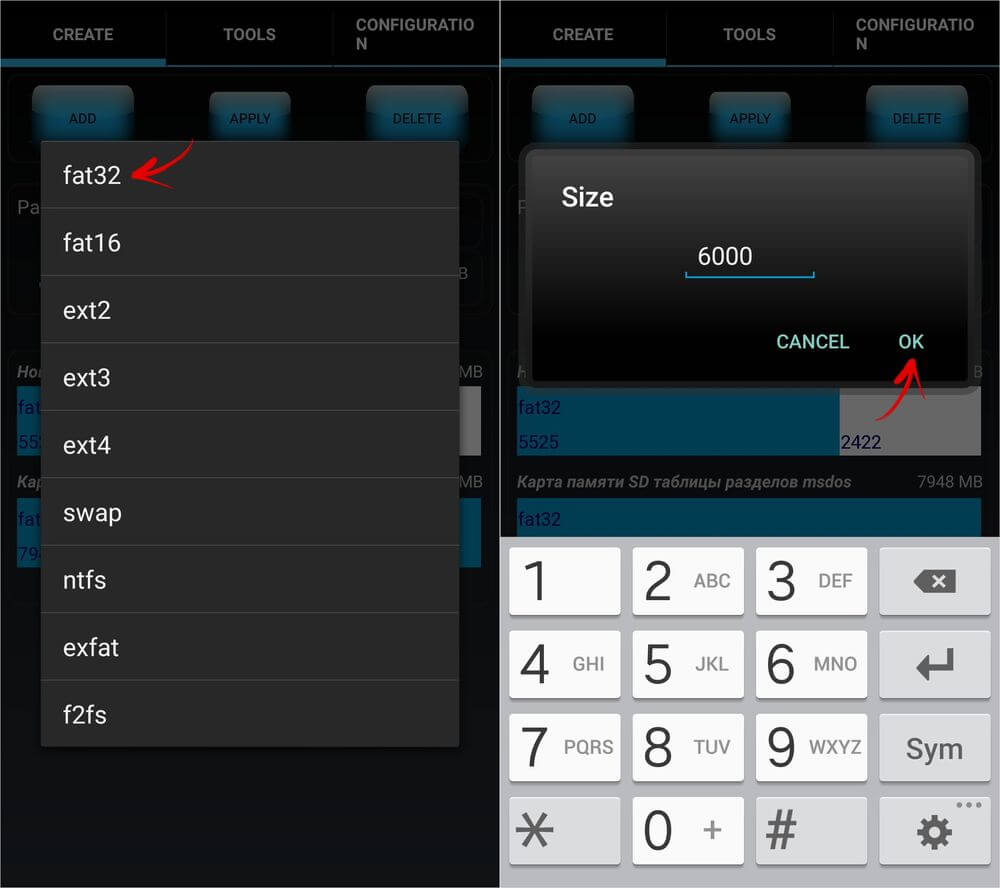
Tekrar “EKLE”ye tıklayın ve oyunların ve uygulamaların aktarılacağı ikinci bir gizli bölüm oluşturun. Kaydırıcıyı sonuna kadar çekin, “Format” seçeneğini işaretli bırakın ve harici dosya sistemini seçin.

“UYGULA”ya tıklayın ve beliren uyarı penceresinde “Tamam”ı seçin.

SD bölümleme işlemi başlayacaktır.

Tamamlandığında ikinci satırda 2 bölüm görüntülenecektir.

Bu otomatik olarak gerçekleşmediyse, şimdi hafıza kartını “Ayarlar” aracılığıyla bağlayın. Yeni SD boyutu burada görüntülenmelidir.
Link2SD'yle çalışma
Link2SD'yi açın ve programa Süper Kullanıcı haklarını verin.

Hemen SD kartın gizli bölümünün dosya sistemini seçmenizi isteyen bir pencere açılacaktır. Uygun harici sürümü kontrol edin ve Tamam'a tıklayın. Pencere görünmezse soldaki menüyü genişletin ve "Bağlama komut dosyasını yeniden oluştur"u tıklayın.


Ardından hafıza kartının ikinci bölümünü monte etmek için "Cihazı yeniden başlat" düğmesine tıklayın. Cihaz yeniden başlatılacaktır.

Android başlatıldığında Link2SD'ye gidin, sağ üst köşedeki 3 noktaya tıklayın ve "Çoklu" seçeneğini seçin.

İstediğiniz uygulamaları seçin ve menüyü tekrar açın. "Gönder"e tıklayın.


Ayrıca, Link2SD'si olmayan kullanıcılar tarafından kullanılamayan standart Android yöntemini kullanarak uygulamaları taşıyan bir "SD Karta Taşı" özelliği de bulunmaktadır.

Bir oyunu veya programı taşımanız gerekiyorsa onu listede bulun, üzerine tıklayın ve "Gönder" veya "SD karta taşı" seçeneğini seçin.
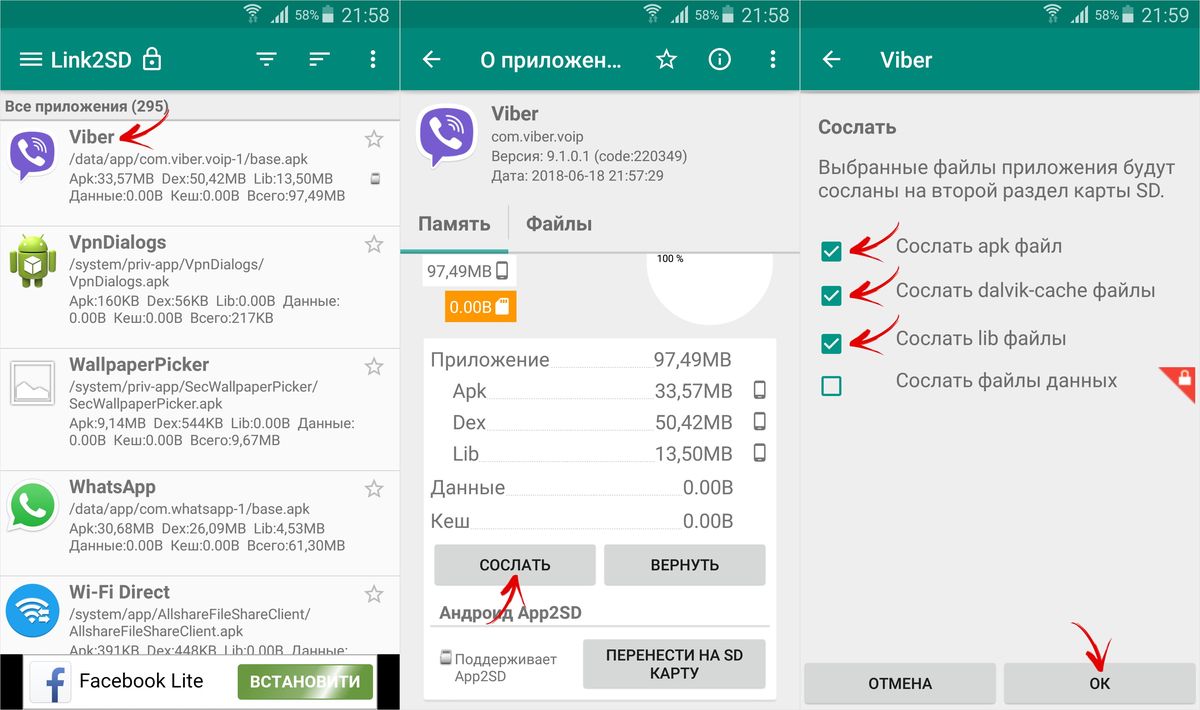


Uygulamaları geri taşımak için onları seçin ve “Geri Dön” veya “Telefona Taşı”ya tıklayın. Bölümleri birleştirmeniz gerekiyorsa, SD kartı “Ayarlar” → “Bellek” menüsünde biçimlendirmeniz yeterlidir.
Modern gadget'ların birçok sahibi, cihazlarındaki belleği genişletmek için ellerinden geleni yapıyor. Ne yazık ki 4-8 GB dahili hafıza kullanıcıların rahat çalışabilmesi için yeterli değil. Bir SD kart bu sınırları genişletmenize olanak tanır. Müzik, video veya metin belgelerini ona aktarabilirsiniz. Peki oyunlarla ne yapabilirsiniz? Uygulamalar hafıza kartına nasıl taşınır? Artık bunu yapmanıza yardımcı olacak birçok yol var.
Standart araçlar
Daha önce de öğrendiğimiz gibi, cihazın kullanımında dahili hafıza önemli bir rol oynuyor. Kural olarak, işletim sistemi için yaklaşık 1 gigabayt, multimedya dosyaları için 2 GB ayrılır. Peki geriye ne kalıyor? Çeşitli uygulamalara yalnızca 1 gigabayt ayrılmıştır. Elbette modern standartlara göre bu çok az. Günümüzde 2 GB'tan fazla yer kaplayan Android uygulamaları var. Cep telefonunuzun ne kadar güçlü olduğu önemli değil çünkü hafıza olmadan normal uygulamaları yükleyemezsiniz. Bu nedenle birçok kullanıcı bu durumdan bir çıkış yolu arıyor. Standart araçları kullanarak uygulamaları Samsung, Asus ve diğer tanınmış markaların hafıza kartlarına nasıl taşıyabileceğinizi görelim. Ne yazık ki bu yöntem Çin telefonlarının sahipleri için işe yaramayacaktır.

Gerçek şu ki, Çin modellerinde geliştiriciler dahili belleği genel kullanım için ve belleği multimedya için ayırıyor. Aktarım sırasında dosyalar basitçe ikinci yarıya taşınacaktır.
Daha pahalı modellerde geliştiriciler, uygulamaları harici bir sürücüye aktarma olanağı sağladı. Bu yöntem herhangi bir üçüncü taraf yardımcı programına ihtiyaç duymaz. Telefonunuz bu özelliği destekliyorsa gerekli programları rahatlıkla taşıyabilirsiniz. Uygulamalar Android hafıza kartına nasıl taşınır?
Öncelikle cihazınızın ayarlarına gidelim.
“Uygulamalar” öğesine gidin.
Listede taşınması gereken uygulamayı bulun ve üzerine tıklayın.
Yeni pencerede “USB sürücüsüne taşı” düğmesine tıklayın.

Maalesef tüm programlar taşınamaz. Geliştiriciler böyle bir fırsat sağladıysa uygulamayı birkaç dakika içinde taşıyacaksınız. Ayrıca tüm dosyaların SD karta taşınmadığını da hatırlamanız gerekir. Yalnızca büyük dosyalar aktarılırken, uygulamanın başlatılmasından sorumlu olan diğerleri dahili bellekte kalır.
Ek yazılım
Bir uygulamayı Lenovo hafıza kartına nasıl taşıyabilirim? Bu, ek programlar kullanılarak otomatik olarak yapılabilir. En yaygın olanı App Mgr III'tür. Bu yardımcı program herkesin kullanımına açıktır. Ücretsizdir ve Google Play'den indirebilirsiniz. Program oldukça basittir, işlevselliği herkes anlayabilir. Yeni bir program yüklerken oyunu SD karta kurabileceğiniz konusunda sizi uyaracaktır. Kabul edin ve oyunun yüklenmesini bekleyin.
App Mgr III programını kullanma
Ek yazılım kullanarak uygulamaları hafıza kartına nasıl taşıyabilirim? Oyun veya program cihazda zaten yüklüyse, yardımcı programı aktarmak için talimatları izlemelisiniz.

1. Gerekli uygulamayı açın ve üstten “Taşınabilir”i seçin. Bu size SD karta taşınabilecek tüm oyunları gösterecektir. Ayrıca "SD kartta"yı seçerek taşınmış olan oyunları ve programları ve aktarılamayan yardımcı programları da görüntüleyebilirsiniz.
3. Seçilen eylemleri onaylayın ve belirlenen hedefe ulaşılmasını bekleyin.
FolderMount'u Kullanma
FolderMount, işlevlerini mükemmel bir şekilde yerine getiren özel bir programdır. Uygulamayı taşımanıza yardımcı olacaktır. Bu programı kullanarak Android hafıza kartı, neredeyse tüm dosyaları harici bir sürücüye taşımanıza izin verdiği için ana bellek olarak kullanılacaktır. Maalesef FolderMount'un önemli bir dezavantajı var: KÖK hakları gerektiriyor. Süper kullanıcı haklarına sahipseniz, bu yardımcı program size çok yardımcı olacaktır. Yalnızca oyun dosyalarını değil aynı zamanda önbelleklerini de aktarır. Oyun oynamak için harika. Uygulamaları yalnızca bir SD karta değil aynı zamanda başka herhangi bir harici depolama cihazına da aktarabilirsiniz.

FolderMount işlemi
Bu yardımcı programı kullanarak dosyaları aktarmak oldukça basittir, ancak bazı kullanıcılar bazı sorunlarla karşılaşabilir. Uygulamalar hafıza kartına nasıl taşınır?
Programı Google Play'den indirin ve yükleyin.
Sağ üst köşede bulunan artı işareti şeklindeki butona tıklayın.
Açılan yeni pencerede öncelikle “Ad” seçeneğini seçin ve taşımak istediğiniz oyunun adını yazın.
Bundan sonra oyunu taşımak istediğiniz “Hedef”i seçin.
Sağ üst köşedeki onay işaretine tıklayarak işlemi onaylayın. Uygulamanın hafıza kartına taşınmasını bekliyoruz. Daha sonra diğer oyunlara geçebilirsiniz.
Çözüm
Uygulamalar hafıza kartına nasıl taşınır? Fark etmiş olabileceğiniz gibi, bunda karmaşık bir şey yok. Standart araçları kullanarak oyunu veya programı taşıyamadıysanız ek yazılım yüklemelisiniz. Elbette bu programlar tüm uygulamaları SD karta aktaramayacaktır ancak bu şekilde yine de hafızada yer açacaksınız. En etkili yardımcı program FolderMount'tur, ancak KÖK hakları gerektirir. Süper kullanıcı haklarına sahip olduğunuzda risk alırsınız, ancak bu, bir bütün olarak telefonun işlevselliğini büyük ölçüde genişletir ve size birçok yeni özellik sunar.